eclipse debug (调试)
eclipse调试(debug)弹出错误
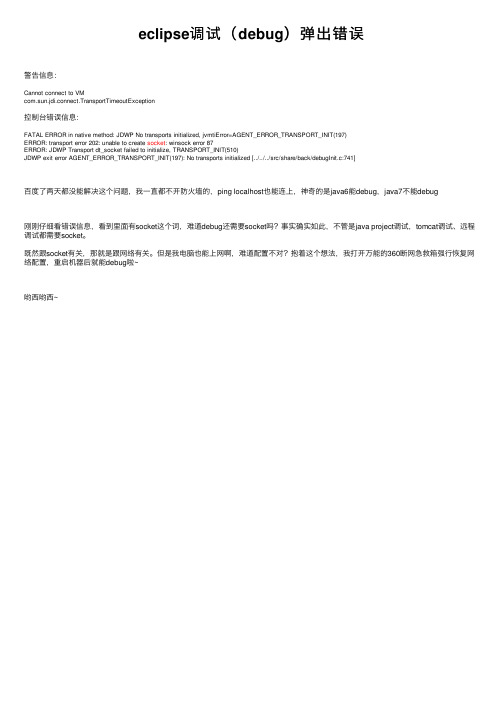
eclipse调试(debug)弹出错误
警告信息:
Cannot connect to VM
com.sun.jdi.connect.TransportTimeoutException
控制台错误信息:
FATAL ERROR in native method: JDWP No transports initialized, jvmtiError=AGENT_ERROR_TRANSPORT_INIT(197)
ERROR: transport error 202: unable to create socket: winsock error 87
ERROR: JDWP Transport dt_socket failed to initialize, TRANSPORT_INIT(510)
JDWP exit error AGENT_ERROR_TRANSPORT_INIT(197): No transports initialized [../../../src/share/back/debugInit.c:741]
百度了两天都没能解决这个问题,我⼀直都不开防⽕墙的,ping localhost也能连上,神奇的是java6能debug,java7不能debug
刚刚仔细看错误信息,看到⾥⾯有socket这个词,难道debug还需要socket吗?事实确实如此,不管是java project调试,tomcat调试、远程调试都需要socket。
既然跟socket有关,那就是跟⽹络有关。
但是我电脑也能上⽹啊,难道配置不对?抱着这个想法,我打开万能的360断⽹急救箱强⾏恢复⽹络配置,重启机器后就能debug啦~
哟西哟西~。
Eclipse断点调试
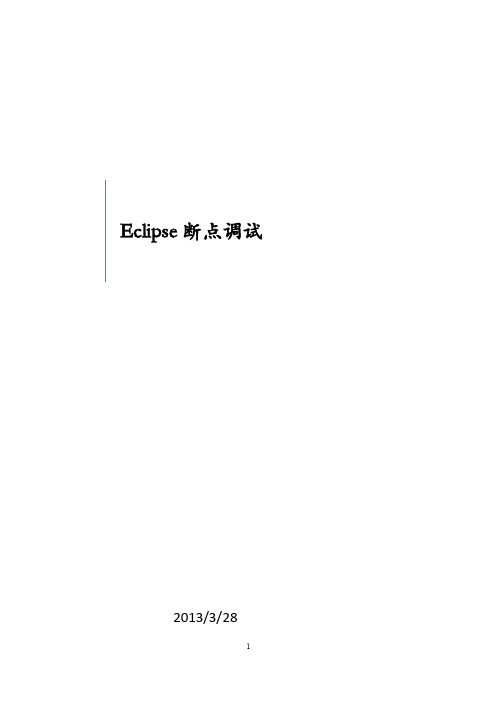
Eclipse断点调试2013/3/28本文概述了怎样使用Eclipse 平台的内置调试功能来调试您的软件项目。
调试是程序员无法回避的工作。
调试方法有许多种,但归根结底,就是找到引发错误的代码。
举例来说,在Linux 应用程序中,分段故障被认为是最常见的错误之一。
当程序尝试访问未分配给它的内存并因为分段违例而终止时,将产生这种错误。
要修正这种错误,您需要找到引发该行为的那行代码。
一旦找到有问题的代码行,这对于知道引发错误的上下文及其相关的值、变量和方法也是有所帮助的。
使用调试器将使查找这些信息变得相当简单。
一、Eclipse 调试器及Debug 视图Eclipse 平台的特色在于内置了 Java 调试器,该调试器提供所有标准调试功能,包括进行单步执行、设置断点和值、检查变量和值以及暂挂和恢复线程的能力。
此外,您还可以调试在远程机器上运行的应用程序。
Eclipse 平台主要是一个 Java 开发环境,但其体系结构同时也向其它编程语言开放。
如以下您将看到的,同一个 Eclipse 的 Debug 视图也可用于 C 和 C++ 编程语言。
Eclipse 平台工作台(Eclipse Platform Workbench)及其工具是基于 Java 开发工具(JDT)组件所构建的。
这些组件向 Eclipse 提供以下功能:(1)项目管理工具(2)透视图和视图(3)构建器、编辑器、搜索和构建功能(4)调试器Eclipse 调试器本身是作为 Eclipse 二进制文件中包含的标准插件而存在的。
Eclipse 还有一个特别的 Debug 视图,允许您在工作台中管理程序的调试和运行。
它为调试中的每个目标显示其暂挂线程的堆栈帧。
程序中的各个线程以作为树的节点出现,而 Debug 视图则显示运行中的各目标的进程。
如果暂挂一个线程,则其堆栈帧显示为子元素。
在您开始使用 Eclipse 调试器之前,假定您已经安装了适当的 Java SDK/JRE (我推荐您使用 Java VM 1.5)和 Eclipse 平台 SDK 3.2+,且两者都工作正常。
DEBUG的使用方法
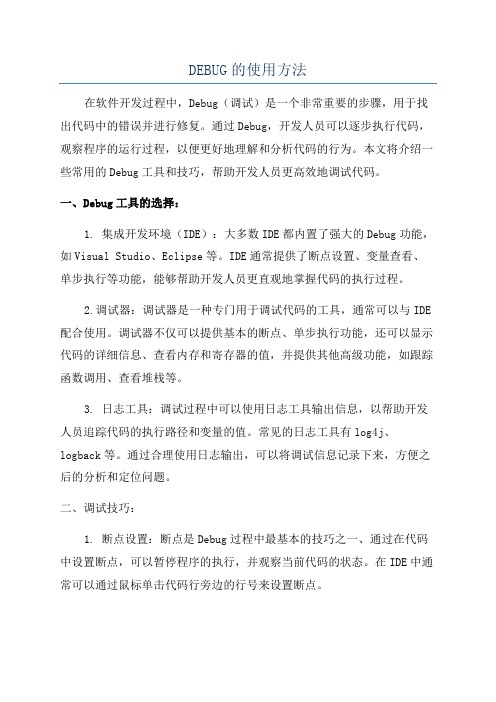
DEBUG的使用方法在软件开发过程中,Debug(调试)是一个非常重要的步骤,用于找出代码中的错误并进行修复。
通过Debug,开发人员可以逐步执行代码,观察程序的运行过程,以便更好地理解和分析代码的行为。
本文将介绍一些常用的Debug工具和技巧,帮助开发人员更高效地调试代码。
一、Debug工具的选择:1. 集成开发环境(IDE):大多数IDE都内置了强大的Debug功能,如Visual Studio、Eclipse等。
IDE通常提供了断点设置、变量查看、单步执行等功能,能够帮助开发人员更直观地掌握代码的执行过程。
2.调试器:调试器是一种专门用于调试代码的工具,通常可以与IDE 配合使用。
调试器不仅可以提供基本的断点、单步执行功能,还可以显示代码的详细信息、查看内存和寄存器的值,并提供其他高级功能,如跟踪函数调用、查看堆栈等。
3. 日志工具:调试过程中可以使用日志工具输出信息,以帮助开发人员追踪代码的执行路径和变量的值。
常见的日志工具有log4j、logback等。
通过合理使用日志输出,可以将调试信息记录下来,方便之后的分析和定位问题。
二、调试技巧:1. 断点设置:断点是Debug过程中最基本的技巧之一、通过在代码中设置断点,可以暂停程序的执行,并观察当前代码的状态。
在IDE中通常可以通过鼠标单击代码行旁边的行号来设置断点。
2.单步执行:单步执行是一种逐行执行代码的方式,常见的单步执行方式有单步进入、单步跳过、单步返回等。
单步执行可以帮助开发人员了解代码的执行过程,并逐步找出错误所在。
3. 变量查看:在Debug过程中,可以查看程序中各个变量的当前值。
通过观察变量的值,可以判断代码是否按照预期执行,并找出错误的根源。
4.条件断点:条件断点是一种特殊的断点,在达到断点时只有满足一定条件的情况下才会暂停执行。
通过设置条件断点,可以在需要时更精确地调试代码,避免对整个程序进行长时间的调试。
5.异常处理:调试过程中,可能会遇到各种异常。
Eclipse调试方法及log4j调试方法

PAOLO DESIGN
可以放公司标志
Log4j调试方法: 调试方法: 调试方法
6. 日志记录范围
log4j.rootLogger=info,appender1,appender2 rootLogger没有指定日志的操作范围,默认日志对所有的包操作,appender指明 输出的方式
如果只针对某些包操作,可以按如下修改: .client2 = info,appender1 表明只有在com.client2下面的包才作如上操作。
PAOLO DESIGN
可以放公司标志
设置断点 : 1. 普通断点 2. 条件断点
断点属性: 断点属性:
1.hit count 执行多少次数后暂挂 用 于循环 2.enable condition 遇到符合你输入 条件(为ture\改变时)就暂挂 3.suspend thread 多线程时暂挂此线 程 4.suspend VM 暂挂虚拟机
PAOLO DESIGN
可以放公司标志
Log4j调试方法: 调试方法: 调试方法
4. log4j.properties的使用 的使用 log4j.properties的内容显示如下: log4j.rootLogger=debug,appender1 (指明log4j中的输出级别是debug) log4j.appender.appender1=org.apache.log4j.ConsoleAppender (指明日志信息在 什么地方进行处理,这里指明是在控制台进行输出) yout=org.apache.log4j.TTCCLayout (日志文件的输出 样式)
PAOLO DESIGN
可以放公司标志
查看变量: 查看变量: Variables 视图(在 Display 窗口中)显示了选中的堆栈帧中的变量值。要查看 所请求的变量,只需展开 Variables 视图中的树直到您看到所请求的元素为止。 您也可以在 Debug 视图中单步执行代码的同时,在 Variables 视图中查看变量。
Eclipse中Debug调试及视图

图1. Ecli pse Debug 透视图的一般视图Eclipse 调试器和Debug 视图编者注:Pawel Leszek 最初于2003年5月撰写了下文,后来由Chris Aniszczyk 于2007年4月进行了更新。
Eclipse SDK 是针对 Java ?开发工具(Java? Development Tools ,JDT )的项 目,它具有一个内置的Java 调试器,可以提供所有标准的调试功能,包括分步 执行、设置断点和值、检查变量和值、挂起和恢复线程的功能。
除此之外,还可 以调试远程机器上运行的应用程序。
Eclipse 平台很健壮,因为其他编程语言可 以将该平台提供的调试工具用于各自的语言运行时。
正如下文所示,同一个Eclipse Debug 视图也可以用于C/C++编程语言。
Eclipse 平台工作台及其工具是围绕JDT 组件构建的, 了下列特性:项目管理工具 透视图和视图构造器、编辑器、搜索和构建功能 调试器Eclipse 调试器本身是Eclipse 内的一个标准插件集。
的Debug 视图,用于在工作台中管理程序的调试或运行。
目标中挂起线程的堆栈框架。
程序中的每个线程都显示为树中的一个节点,Debug 视图显示了每个运行目标的进程。
如果某个线程处于挂起状态,其堆栈框架显示 为子元素。
在使用Eclipse 调试器之前,假定您已经安装了合适的 Java SDK/JRE (我推荐 使用Java VM V1.4 )和Eclipse Platform SDK V3.3 ,而且两者的运行都没问 题。
一般来说,先用Ecli pse 示例测试一下调试选项比较好。
如果想开发和调 试C/C++项目,还需要获得并安装 C/C++开发工具(C/C++Development Tools , CDT 。
关于Java SDK/JRE Eclipse 平台和示例以及 CDT ,请参阅 参考资源。
图1显示了 Debug 透视图的一般视图。
Eclipse编程中的Debug工具的使用方法

Eclipse编程中的Debug工具(即自动找错工具)的使用方法: 首先在Eclipse中编写一段代码以下边代码为例
看到代码左边的蓝条
找到int n=10,X=5,y=2;这行点击鼠标右键,
点击Toggle Breakpoint
点击后就会在int n=10,X=5,y=2;这行左侧位置出现一个小蓝点
然后在程序栏上点击小虫子图案(Debug)按钮
点击后会弹出以下对话框
问的是要不要更换画面点击“yes”
就到了下边的全新界面
其中区域A 是写代码区域;区域B 是显示变量值的区域;C 区域是程序输出的位置
小箭头指到哪行就是接下来要执行的代码。
点击图片中箭头位置名为(step over )程序就会向下继续读代码。
其中H 标黄色是表示H 值相对原来值有变化了。
程序完全执行完后点击step over 后会出现以下:
不用管。
点击Resume 表示Debug
完成。
A
B
C
点击Resume表示Debug完成出现下边对话框
那接下来怎么回到原来的位置,首先移动到程序最右边,在右上角显示目前在debug模式下,
点击它左边java按钮
就回到了Eclipse熟悉的编辑代码的页面。
可以通过右上角在两个界面来回切换。
如果又上角没有Debug按钮了,点击java左边加号按钮
出现下边对话框
点击debug就回到了debug界面。
本质上debug和自己读代码作用一样;如果程序写不出来的时候用下debug就能找出是哪里出了问题。
友情提示:范文可能无法思考和涵盖全面,供参考!最好找专业人士起草或审核后使用,感谢您的下载!。
Eclipse的Debug调试技巧

Eclipse的Debug调试技巧作为开发⼈员,掌握开发环境下的调试技巧⼗分有必要。
我们在编写java程序的过程中,经常会遇到各种莫名其妙的问题,为了检测程序是哪⾥出现问题,经常需要增加⽇志,看变量的值,这样调试很⿇烦。
假设我每天花费1⼩时在调试我的应⽤程序上的话,那累积起来的话也是很⼤量的时间。
由于这个原因,⽤这些时间来重视并了解所有使我们调试更⽅便的功能。
那能为你省下⼀些时间,也将会使你的⽣活更安逸、轻松。
⾸先我们需要注意三个点:不要使⽤System.out.println作为调试⼯具\使⽤⼀个⽇志分析器来阅读⽇志\启⽤所有组件的详细的⽇志记录级别⼀个关于调试的疯狂声明作为开头。
但它必须是要说的!尝试切分⼀下你那复杂的逻辑成多个独⽴的单元,并编写单元测试来检测你代码的正确性。
我想像如下这样的流程应该是发⽣得⾮常频繁的—-⼀些Debug模式的界⾯,共分为5个区域(1)Debug(调试)区域,显⽰当前正在调试代码是什么,在第多少⾏(2)Variables(变量)区域,显⽰变量的值。
(3)代码编辑区(4)代码结构区,显⽰代码中的各个⽅法。
(5)Console(控制台)区域。
⼀、条件断点我们通常调试断点的时候⼀般就是点击⾏号的左边,这个时候就会有断点被打起来。
在debug视图中,BreakPoint View将所有断点都列出来,但是我们可以添加⼀个boolean类型的条件来决定断点是否被跳过。
如果条件为真,在断点处程序将停⽌,否则断点被跳过,程序继续执⾏。
如果你只对应⽤中的某部分感兴趣的话,这个功能⾮常有⽤。
例如,如果你要在第13次循环的时候检查程序,或者在⼀个抽象⽗类中调试某些功能,⽽你只关注其中⼀个具体的实现。
你可以在断点视图中设置条件,或者通过代码旁边的蓝⾊断点标记的右键菜单(”Breakpoint Properties”)设置。
你可以在条件代码⽚段为true的时候暂停程序,或者当代码⽚段的值改变的时候挂起程序。
elipse的debug使用
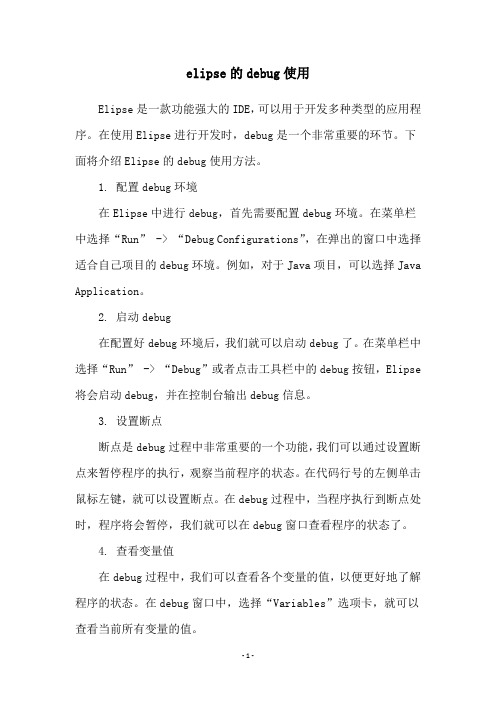
elipse的debug使用Elipse是一款功能强大的IDE,可以用于开发多种类型的应用程序。
在使用Elipse进行开发时,debug是一个非常重要的环节。
下面将介绍Elipse的debug使用方法。
1. 配置debug环境在Elipse中进行debug,首先需要配置debug环境。
在菜单栏中选择“Run” -> “Debug Configurations”,在弹出的窗口中选择适合自己项目的debug环境。
例如,对于Java项目,可以选择Java Application。
2. 启动debug在配置好debug环境后,我们就可以启动debug了。
在菜单栏中选择“Run” -> “Debug”或者点击工具栏中的debug按钮,Elipse 将会启动debug,并在控制台输出debug信息。
3. 设置断点断点是debug过程中非常重要的一个功能,我们可以通过设置断点来暂停程序的执行,观察当前程序的状态。
在代码行号的左侧单击鼠标左键,就可以设置断点。
在debug过程中,当程序执行到断点处时,程序将会暂停,我们就可以在debug窗口查看程序的状态了。
4. 查看变量值在debug过程中,我们可以查看各个变量的值,以便更好地了解程序的状态。
在debug窗口中,选择“Variables”选项卡,就可以查看当前所有变量的值。
5. 单步执行在debug过程中,我们可以逐行执行程序,以便更好地了解程序的执行过程。
在debug窗口中,选择“Step Into”或者“Step Over”按钮,就可以单步执行程序了。
6. 继续执行在debug过程中,当程序暂停在某个断点处时,我们可以继续执行程序。
在debug窗口中,选择“Resume”按钮,程序将会继续执行。
总之,Elipse的debug功能非常强大,能够帮助我们更好地了解程序的执行过程,及时发现问题并解决。
掌握Elipse的debug使用方法,对于程序开发和调试都非常有帮助。
- 1、下载文档前请自行甄别文档内容的完整性,平台不提供额外的编辑、内容补充、找答案等附加服务。
- 2、"仅部分预览"的文档,不可在线预览部分如存在完整性等问题,可反馈申请退款(可完整预览的文档不适用该条件!)。
- 3、如文档侵犯您的权益,请联系客服反馈,我们会尽快为您处理(人工客服工作时间:9:00-18:30)。
eclipse debug (调试) 学习心得
进入debug模式:
1、设置断点
2、启动servers端的debug模式
3、运行程序,在后台遇到断点时,进入debug调试状态
=============================
作用域功能快捷键
全局单步返回 F7
全局单步跳过 F6
全局单步跳入 F5
全局单步跳入选择 Ctrl+F5
全局调试上次启动 F11
全局继续 F8
全局使用过滤器单步执行 Shift+F5
全局添加/去除断点 Ctrl+Shift+B
全局显示 Ctrl+D
全局运行上次启动 Ctrl+F11
全局运行至行 Ctrl+R
全局执行 Ctrl+U
=============================
1.Step Into (also F5) 跳入
2.Step Over (also F6) 跳过
3.Step Return (also F7) 执行完当前method,然后return跳出此method
4.step Filter 逐步过滤一直执行直到遇到未经过滤的位置或断点(设置Filter:window-preferences-java-Debug-step Filtering)
5.resume 重新开始执行debug,一直运行直到遇到breakpoint。
例如:A和B两个断点,debug过程中发现A断点已经无用,去除A断点,运行resume就会跳过A直接到达B断点。
6.hit count 设置执行次数适合程序中的for循环(设置 breakpoint view-右键hit count)
7.inspect 检查运算。
执行一个表达式显示执行值
8.watch 实时地监视对象、方法或变量的变化
9.我们常说的断点(breakpoints)是指line breakpoints,除了line breakpoints,还有其他的断点类型:field(watchpoint)breakpoint,method breakpoint ,exception breakpoint.
10.field breakpoint 也叫watchpoint(监视点) 当成员变量被读取或修改时暂挂
11.添加method breakpoint 进入/离开此方法时暂挂(Run-method breakpoint)
12.添加Exception breakpoint 捕抓到Execption时暂挂(待续...)
断点属性:
1.hit count 执行多少次数后暂挂用于循环
2.enable condition 遇到符合你输入条件(为ture\改变时)就暂挂
3.suspend thread 多线程时暂挂此线程
4.suspend VM 暂挂虚拟机
13.variables 视图里的变量可以改变变量值,在variables 视图选择变量点击右键--change value.一次来进行快速调试。
14.debug 过程中修改了某些code后--〉save&build-->resume-->重新暂挂于断点
15.resume 当debug调试跑出异常时,运行resume,重新从断点开始调试
16.如果一行有很多方法,
当第一次按F5键就跳入这一行第一个方法,F6一步一步调试,F7跳出这方法. 当第二次按F5键就跳入这一行第二个方法,F6一步一步调试,F7跳出这方法. 以此类推.想进入这一行第几个方法,就按几次F5和F7.。
